Labojums: Acer Nitro 5 skaņa nedarbojas, skaņa čīkst vai zema
Literārs Mistrojums / / August 11, 2022
The Nitro 5 ir apjomīgs 2,4 kg spēļu klēpjdators, kā tas ir raksturīgs lielākajai daļai spēļu klēpjdatoru. Uz piezīmju grāmatiņas ir dažas vietas, kur var redzēt sarkanus akcentus. Šķiet, ka ar savu leņķisko rakstu vāks iedvesmu smēlies no slepeniem lidmašīnu dizainiem.
Tas ir smalkāks nekā Alienware vai ROG (Republic of Gamers) modeļi, kas ir pazīstami ar savu drosmīgo estētiku. RGB gaismas ir pieejamas tikai tastatūrai, tāpēc, ja esat fans, sagatavojieties vilšanās brīdim. Vēl viens vislielākais vilšanās iemesls, ko esam pamanījuši, ir tas, ka Acer Nitro 5 skaņa nedarbojas, skaņa krakšķ vai ir zema.
Bet, par laimi, mēs esam novērsuši šo problēmu mūsu gadījumā, izmantojot dažus vienkāršus trikus. Tomēr, ja jūsu Acer Nitro 5 skaņa nedarbojas vai skaņa čīkst, veiciet šīs darbības.

Lapas saturs
-
Kā novērst Acer Nitro 5 skaņu, kas nedarbojas, skaņa krakšķ vai zema
- 1. labojums: restartējiet klēpjdatoru
- 2. labojums: pārbaudiet un nomainiet barošanas avotu
- 3. labojums: kontrolējiet pārkaršanu
- 4. labojums: atjauniniet savu OS
- 5. labojums: atjauniniet audio draiveri
- 6. labojums: pārbaudiet, vai nav ārēju bojājumu
- 7. labojums: izmantojiet Windows problēmu risinātāju
- 8. labojums: sazinieties ar atbalsta komandu
Kā novērst Acer Nitro 5 skaņu, kas nedarbojas, skaņa krakšķ vai zema
Lai novērstu Acer Nitro 5 skaņas nedarbošanos, skaņas sprakšķēšanu vai zemu problēmu, vislabāk ir pārbaudīt, vai jūsu Nitro 5 ir pieejams skaņas kartes draivera atjauninājums. Tomēr, ja tas jums nedarbojas, noteikti pārbaudiet citus šajā rakstā minētos labojumus:
1. labojums: restartējiet klēpjdatoru
Galu galā atbilde ir tāda, ka Acer Nitro 5 Gaming klēpjdatora restartēšana neizdzēsīs jūsu sistēmas pašreizējo stāvokli. Tomēr tas novērsīs visas problēmas un ļaus to sākt no jauna pēc visu radušos problēmu novēršanas.
Sludinājumi
Pirms izmantot jebkuru citu metodi, mēs esam minējuši šeit, labāk ir sākt no tīra stāvokļa. Iespējams, šī problēma ir radusies, jo daži pagaidu kešatmiņas faili ir saglabāti jūsu Acer klēpjdatorā un var būt bojāti.
Tāpēc datora atsāknēšana novērsīs problēmu, kas saistīta ar skaņas nedarbošanos, skaņu sprakšķēšanu vai zema skaļuma problēmām, ko izraisa pagaidu kešatmiņas faili. Līdz ar to, ja esat jau izmēģinājis šo labojumu un joprojām saskaraties ar to pašu problēmu, iesakām izmēģināt tālāk norādītās metodes.
2. labojums: pārbaudiet un nomainiet barošanas avotu
Pastāv iespēja, ka barošanas avots, ko izmantojat klēpjdatora uzlādēšanai, var nedarboties pareizi, kā rezultātā jūsu Acer Nitro 5 nevarēs pilnībā izveidot savienojumu ar aparatūru. Tas vēl vairāk noved pie šāda veida problēmām.
Tāpēc ieteicams pārbaudīt, vai klēpjdators tiek pareizi uzlādēts. Turklāt pastāv iespēja, ka jūsu klēpjdatora barošanas kabelis var būt bojāts vai pārgriezts, tāpēc tas nevar nodrošināt pareizu strāvu akumulatora uzlādēšanai. Tāpēc jums jāpārbauda arī klēpjdatora uzlādes kabelis.
Sludinājumi
3. labojums: kontrolējiet pārkaršanu
Datori ir pakļauti karstuma bojājumiem. Lai novērstu pārkaršanu, datori ir aprīkoti ar siltuma izkliedes un ventilācijas sistēmām. Jūsu datoru var sabojāt pārāk liels karstums, kā arī nestabila vai pēkšņa izslēgšana pārāk liela karstuma dēļ.
Tāpēc mēs iesakām izvairīties no mātesplates pārkaršanas, tās sabojāšanas vai darbības ilguma saīsināšanas. Šajā sakarā ir ļoti svarīgi pārbaudīt, vai mūsu Acer Nitro 5 nepārkarst, jo pārkaršana var sabojāt arī mūsu datora aparatūru, piemēram, audio ierīces, wifi utt.
Kad ierīce pārkarst, var paiet līdz stundai vai vairāk, līdz temperatūra normalizēsies, pēc tam varat pārbaudīt, vai skaņa nedarbojas, skaņa čīkst vai ir radusies zema skaļuma problēma atrisināts.
Sludinājumi
4. labojums: atjauniniet savu OS
Uzgaidi! Vai nesen pārbaudījāt, vai Acer Nitro 5 nav OS atjauninājumu? Ja rodas šī problēma ar ierīci, iespējams, ka Windows ir vecāka versija. Lai nodrošinātu, ka jūsu Acer Nitro 5 ierīcei ir jaunākā OS versija, iesakām pārbaudīt ierīces OS versiju. Lūk, kā to izdarīt:
- Lai sāktu, ierakstiet Windows atjaunināšana Windows meklēšanas joslā.
- Pēc tam noklikšķiniet uz Meklēt atjauninājumus pogu jaunatvērtajā logā.

- Tagad jums būs jāgaida un jāpārbauda, vai jūsu ierīcei ir pieejami atjauninājumi. Kad esat tos instalējis, vēlreiz pārbaudiet, vai problēma ir novērsta.
5. labojums: atjauniniet audio draiveri
Lai nodrošinātu, ka jūsu Windows ierīces audio draiveris darbojas nevainojami, vai novērst visas audio problēmas, noteikti atjauniniet audio draiveri. Jums nekavējoties jāatjaunina audio draiveris; pretējā gadījumā var rasties problēmas. Tālāk ir norādītas darbības, kas jums jāveic, lai atjauninātu audio draiveri.
- Ar peles labo pogu noklikšķiniet uz Sākt un atlasiet Ierīču pārvaldnieks.
- Izvēlieties Audio ieejas un izejasun pēc tam izvērsiet to.
- Pēc tam ar peles labo pogu noklikšķiniet uz savas audio ierīces nosaukuma un noklikšķiniet uz Atjaunināt draiveri.

- Jūs esat pabeidzis. Kad meklēšana būs pabeigta, jūsu audio draiveris tiks atjaunināts. Kad esat pabeidzis, noteikti pārbaudiet, vai Acer Nitro 5 spēļu klēpjdatora skaņas problēma ir novērsta.
6. labojums: pārbaudiet, vai nav ārēju bojājumu
Pastāv iespēja, ka jūsu ierīcei var būt ārēji bojājumi, kuru dēļ tā nedarbojas pareizi. Tātad, jums rūpīgi jāpārbauda klēpjdators un jāpārliecinās, ka tajā nav iespiedumu vai bojājumu. Ja tā, virziet kursoru uz servisa centru, lai to salabotu. Turklāt, tiklīdz to novērsīsit, jūs atklāsit, ka Acer Nitro 5 skaņa nedarbojas, audio sprakšķēšana vai zema audio problēma tiek automātiski atrisināta.
7. labojums: izmantojiet Windows problēmu risinātāju
Varat izmantot operētājsistēmā Windows 10/11 iebūvēto aparatūras problēmu risinātāju, lai novērstu Acer Nitro 5 skaņas nedarbošanos, audio sprakšķēšanu vai zemu audio problēmu. Tātad, ja nezināt, kā to izdarīt,
- Atvērt Windows iestatījumi.
- Pēc tam dodieties uz Sistēma.
- Pēc tam pieskarieties Problēmu novēršana.
-
Tagad nospiediet pogu Cita problēmu novēršana opciju.
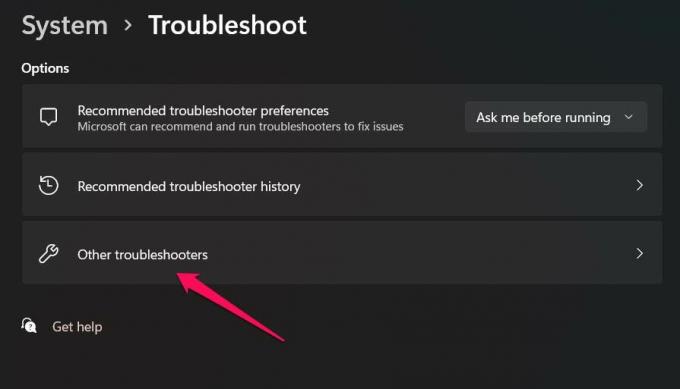
-
Tagad atrodiet Audio atskaņošana opciju un nospiediet Skrien pogu blakus tai.

8. labojums: sazinieties ar atbalsta komandu
Varat arī saņemt palīdzību no oficiālās atbalsta komandas, vienkārši sazinoties ar viņiem Acer oficiālajā vietnē. Pēc tam atkarībā no situācijas viņi vai nu sniegs jums kādu problēmu novēršanas rokasgrāmatu, vai zvanīs Jūs varat vērsties tuvākajā servisa centrā, lai salabotu Acer Nitro 5 skaņu, kas nedarbojas, skaņas čaukstēšana vai zems skaņas līmenis izdevums.
Reklāma
Lasi arī: Labojums: Logitech H390 nav skaņas vai skaņa tiek pārtraukta
Tātad, šādi tiek novērsta Acer Nitro 5 skaņas nedarbošanās, skaņas sprakšķēšana vai zema audio problēma. Mēs ceram, ka šī rokasgrāmata jums noderēs. Tikmēr, ja vēlaties dalīties ar kādu vērtīgu labojumu, mēs varam pievienot šo rokasgrāmatu, komentēt tālāk un informēt mūs.



